Joomla! La web en entornos educativos
Módulo 8: Contenidos
Gestión de artículos de contenido

Se accede a la gestión de artículos de contenido bien desde el menú principal de la Administración de Joomla!,
Contenido >> Gestor de artículos
o bien desde el botón “Gestor de artículos” del Panel de control de la Administración de Joomla!
![]()
Una vez que accedemos al área de trabajo, observamos la relación de todos los artículos de contenido que existen.
La ventana muestra opciones de búsqueda de artículos, a través de filtrado de texto por su título, y seleccionando por la sección o categoría a la que pertenezcan o incluso si no está clasificado; por el autor del artículo, o por el estado en que se encuentren (publicado/no publicado/archivado).
- Opciones de la barra de herramientas.
Una vez seleccionado un artículo de contenido, la barra de herramientas permite:
|
|
Desarchivar. Para que un artículo de contenido deje de estar archivado. |
|
|
Archivo. Para archivar un artículo de contenido. |
|
Publicar. Donde se decide que el artículo se publique. |
|
Despublicar. Donde se determina que el artículo no sea publicado. |
|
Mover. Para iniciar el proceso de mover el artículo a otra sección y categoría. |
|
Copiar. Para iniciar el proceso de copia del artículo en otra sección y categoría. |
|
Papelera. Donde se envía el artículo a la papelera, hasta que se decide borrarlo definitivamente o recuperarlo. |
|
Editar. Para acceder a la página de edición de un artículo de contenido. |
|
Nuevo. Para iniciar la creación de un nuevo artículo de contenido. |
|
Preferencias. Acceso a las consideraciones globales de publicación de los artículos de contenido. |
Las preferencias de presentación de los artículos en el Front-end son muy intuitivas, y forman parte de las decisiones que debemos tomar en función del acceso a nuestra información que queramos ofertar.
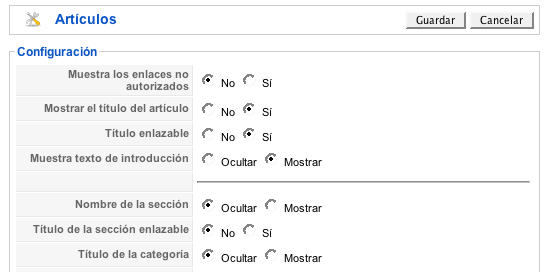
Quizá señalar varias opciones no tan intuitivas:
- Muestra los enlaces no autorizados, cuando queremos permitir que usuarios sin el nivel de acceso para visualizar determinado contenido, sí pueda ver los enlaces a esos artículos de contenido.
- Por cada ítem de la noticia mostrar, al final de la lista, para decidir si de aquellos artículos de nuestro sitio web que permitimos sindicar, se visualiza el texto de introducción o el texto completo.
- Opciones de filtrado. Es un control de seguridad sobre el código html que se genera en un artículo creado, y así evitar actuaciones maliciosas provenientes de algún responsable de contenidos.
Opciones de la tabla del área de trabajo de gestión de artículos de contenido.
- Título. Título del artículo que identifica el contenido en el Front-end. Pulsando en él con el ratón se accede directamente a la edición del contenido del artículo y sus parámetros.
- Publicado. Indica el estado de publicación del artículo.
|
El artículo está creado, pero está pendiente de publicación. La fecha de inicio de publicación es posterior a la actual. |
|
El artículo está publicado. |
|
El artículo está publicado, pero la fecha de finalización de la publicación ha expirado. |
|
El artículo no está publicado |
- Página principal. Indica si el artículo está publicado en la portada o página de inicio (FrontPage) del sitio web.
|
Indica que está publicado en el FrontPage |
|
Indica que no está publicado en el FrontPage. |
- Ordenar por. Indica el orden de presentación de los artículos, según el número asociado a cada uno, y que puede ser modificado directamente, manipulando el número que aparece recuadrado, o bien activando los botones
|
y |
|
El orden se almacena sin necesidad de salir del área de gestión de contenido, activando el botón “guardar”,
![]()
- Acceso. Indica el nivel de acceso que tiene el artículo, y pulsando en el vínculo asociado se decidirá rápidamente entre los tres niveles de acceso posibles: Público, Registrado y Especial.
- Sección. Indica la sección a la que está asociado el artículo.
- Categoría. Indica la categoría a la que pertenece el artículo de contenido.
- Autor. Nombre del autor del artículo.
- Fecha. Fecha de creación del artículo.
- Impresiones. Número de veces que el artículo se ha visualizado en el Front-end.
- ID. Número que identifica al artículo en la base de datos de forma única y que utiliza internamente Joomla!